火狐浏览器网页截图固定在工具栏的教程
时间:2024-03-12 13:53:07作者:极光下载站人气:12
火狐浏览器是一款快速、轻量且注重隐私的浏览器,它为用户带来了许多强大且实用的功能,让用户享受到优质的网页服务,因此火狐浏览器吸引了不少的用户前来下载使用,当用户在使用火狐浏览器软件时,在页面的工具栏中发现网页截图图标消失不见了,用户想要将其固定在工具栏上,应该怎么来操作实现呢,其实操作的过程是很简单的,用户直接在菜单栏中点击扩展工具图标,接着在弹出来的下拉选项卡中,用户右击网页截图选项,接着选择其中的固定到工具栏选项即可解决问题,那么接下来就让小编来向大家分享一下火狐浏览器网页截图固定在工具栏的方法教程吧,希望用户在看了小编的教程后,能够从中获取到有用的经验。
方法步骤
1.用户在电脑上打开火狐浏览器软件,并来到主页上来进行设置
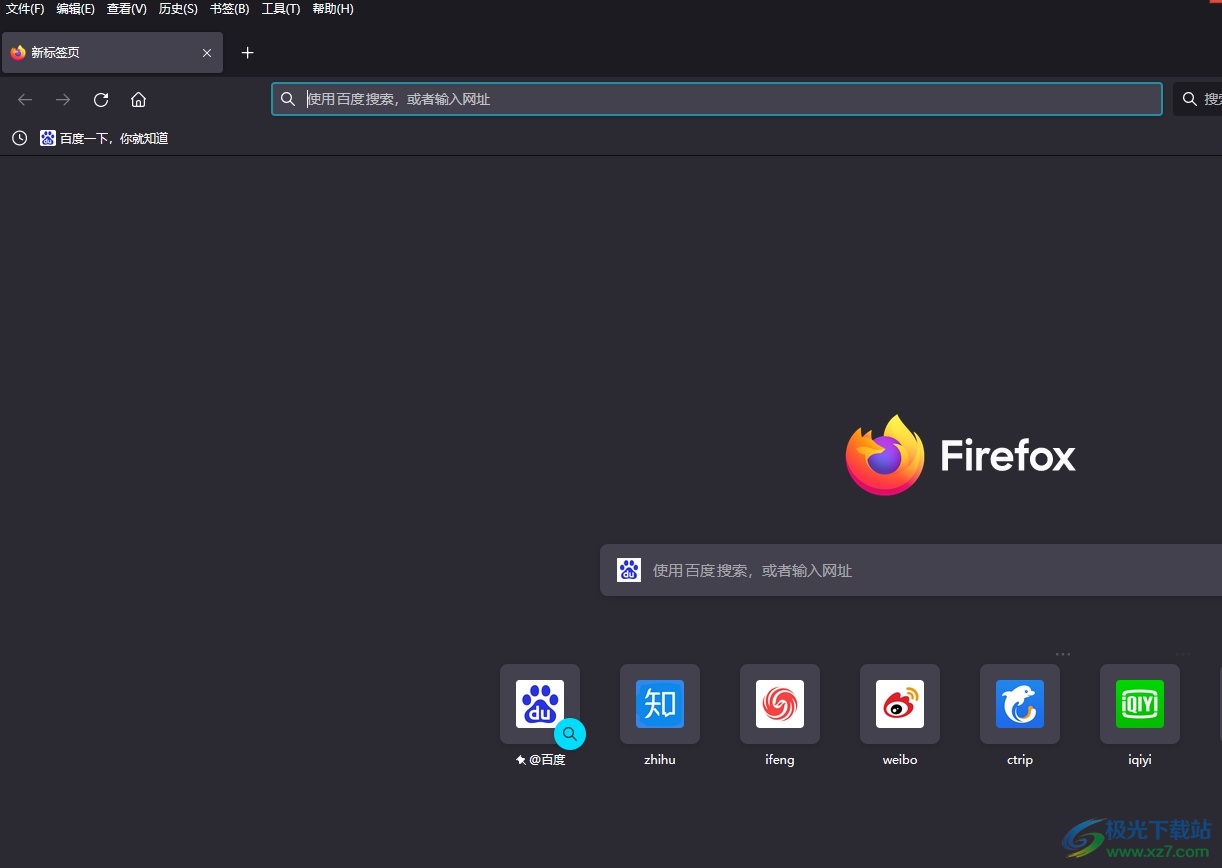
2.接着在页面上方的工具栏中,用户需要点击扩展工具图标,将会弹出下拉选项卡
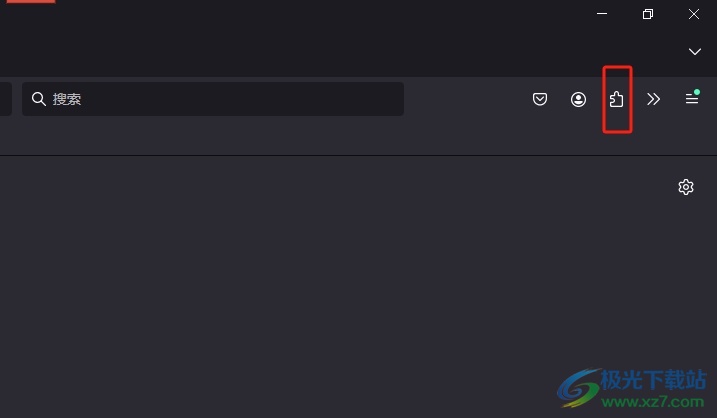
3.用户在弹出来的下拉选项卡中,要用鼠标右键点击其中的网页截图选项
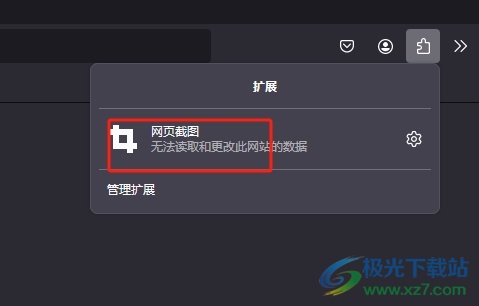
4.这时用户在右键菜单中,选择其中的固定到工具栏选项即可解决问题
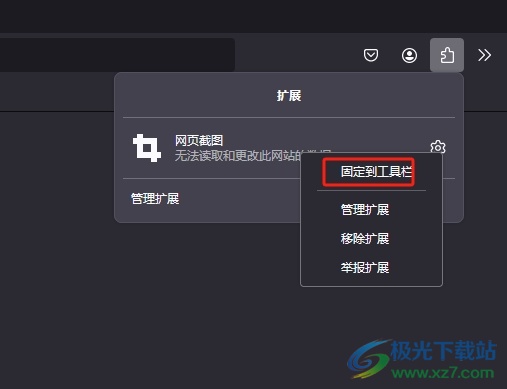
5.完成上述操作后,用户会看到当前工具栏上成功显示出来的网页截图图标了,效果如图所示
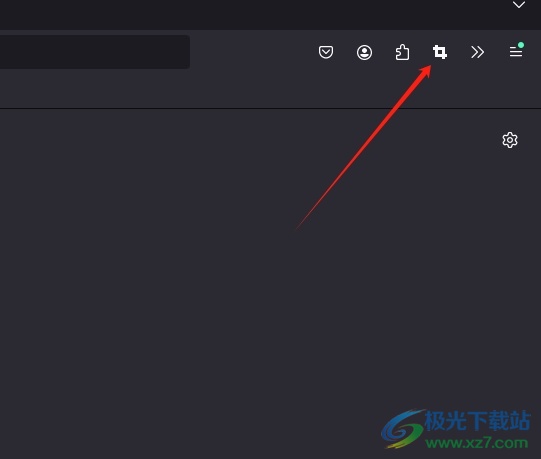
以上就是小编对用户提出问题整理出来的方法步骤,用户从中知道了大致的操作过程为点击扩展-右击网页截图-固定到工具栏这几步,方法简单易懂,因此感兴趣的用户可以跟着小编的教程操作试试看,用户只需简单操作几个步骤即可设置成功。
相关推荐
相关下载
热门阅览
- 1百度网盘分享密码暴力破解方法,怎么破解百度网盘加密链接
- 2keyshot6破解安装步骤-keyshot6破解安装教程
- 3apktool手机版使用教程-apktool使用方法
- 4mac版steam怎么设置中文 steam mac版设置中文教程
- 5抖音推荐怎么设置页面?抖音推荐界面重新设置教程
- 6电脑怎么开启VT 如何开启VT的详细教程!
- 7掌上英雄联盟怎么注销账号?掌上英雄联盟怎么退出登录
- 8rar文件怎么打开?如何打开rar格式文件
- 9掌上wegame怎么查别人战绩?掌上wegame怎么看别人英雄联盟战绩
- 10qq邮箱格式怎么写?qq邮箱格式是什么样的以及注册英文邮箱的方法
- 11怎么安装会声会影x7?会声会影x7安装教程
- 12Word文档中轻松实现两行对齐?word文档两行文字怎么对齐?

网友评论